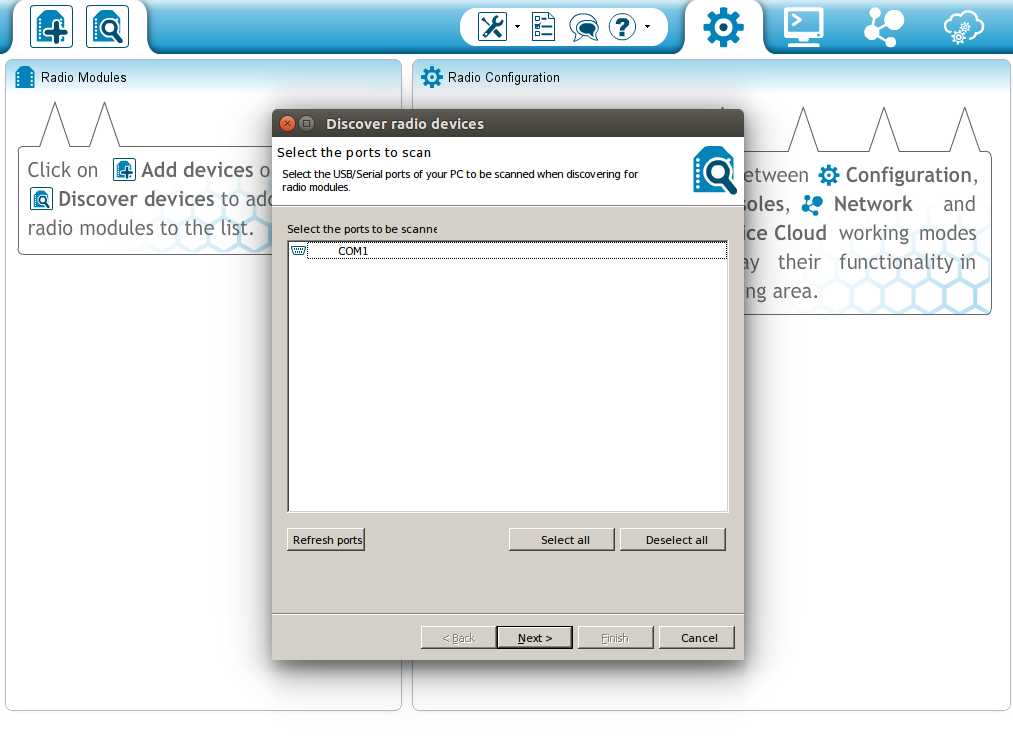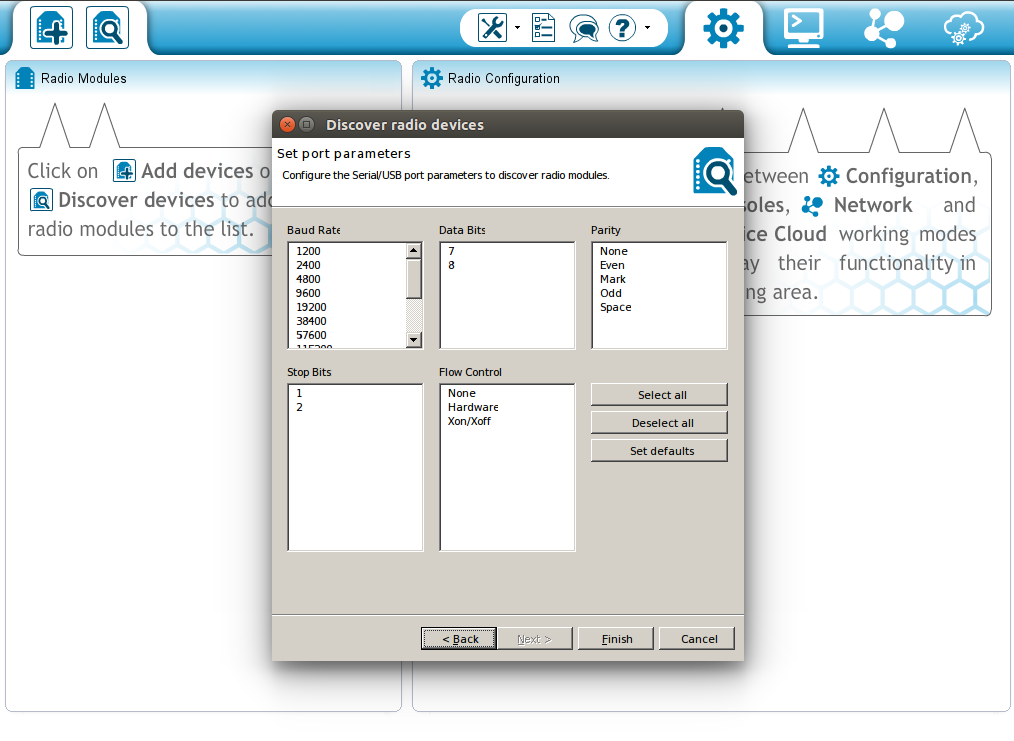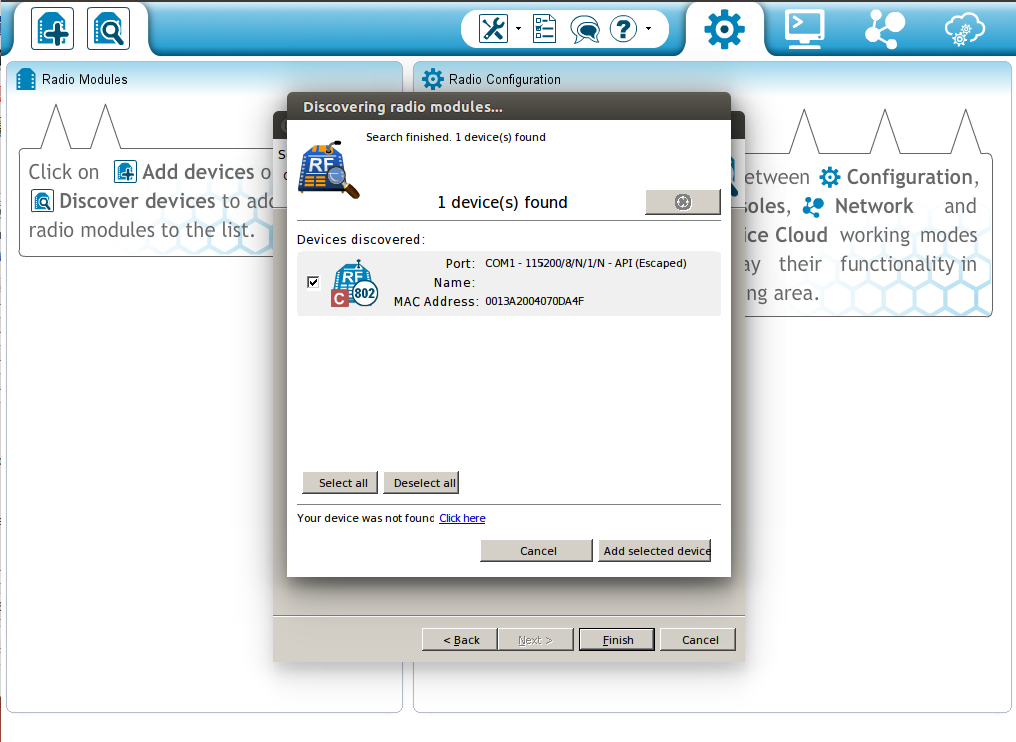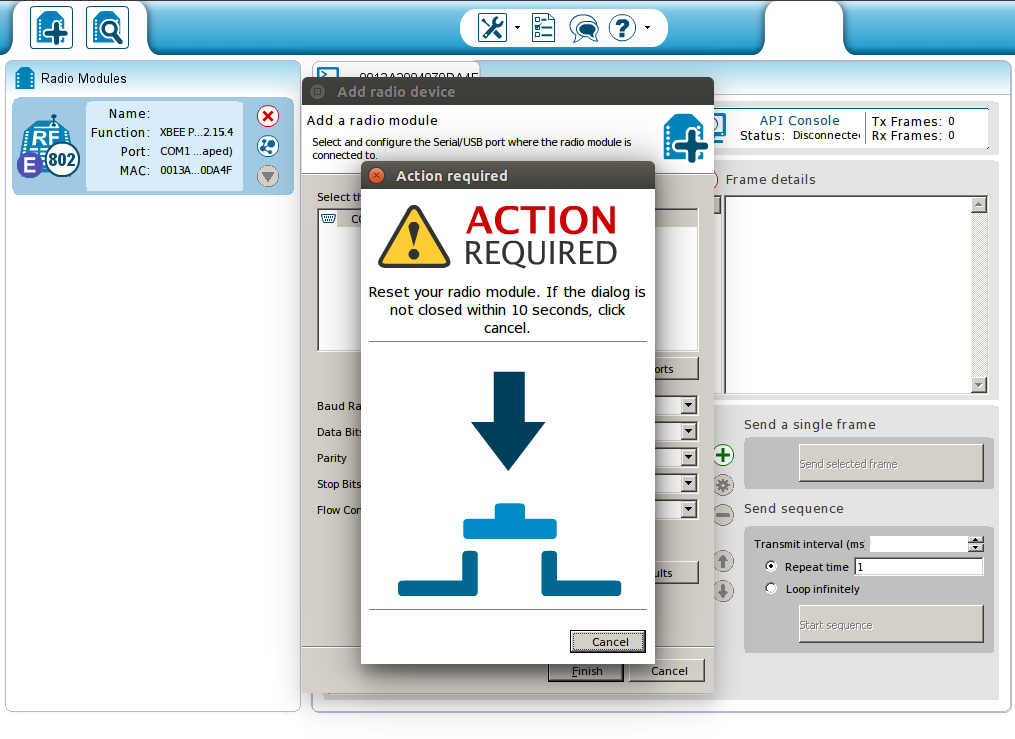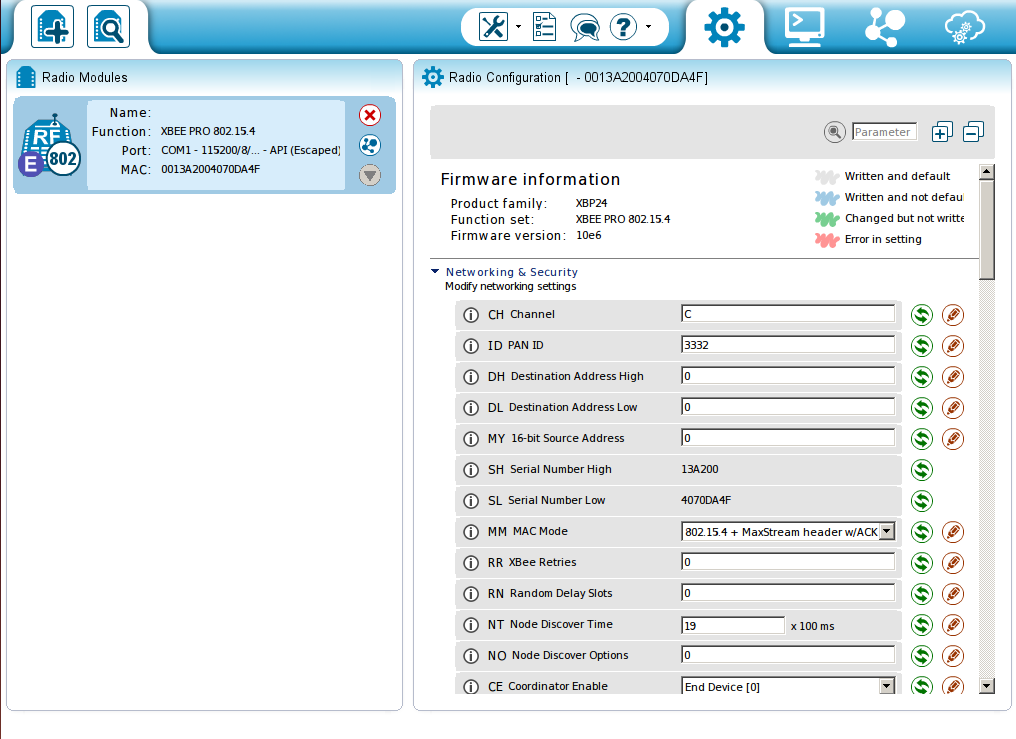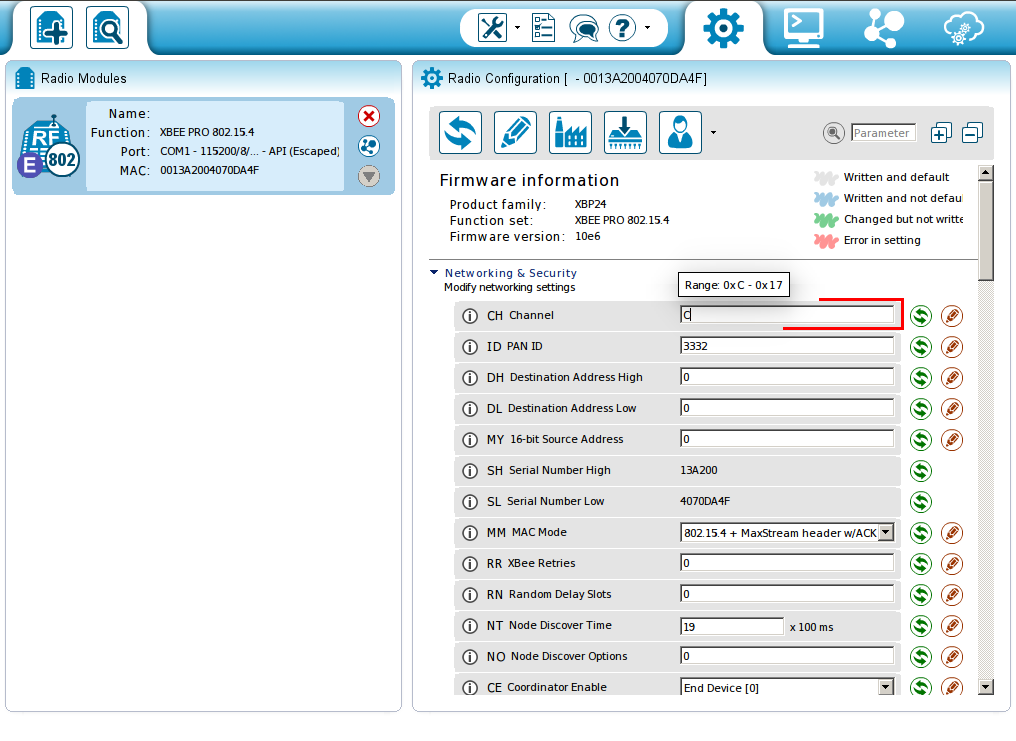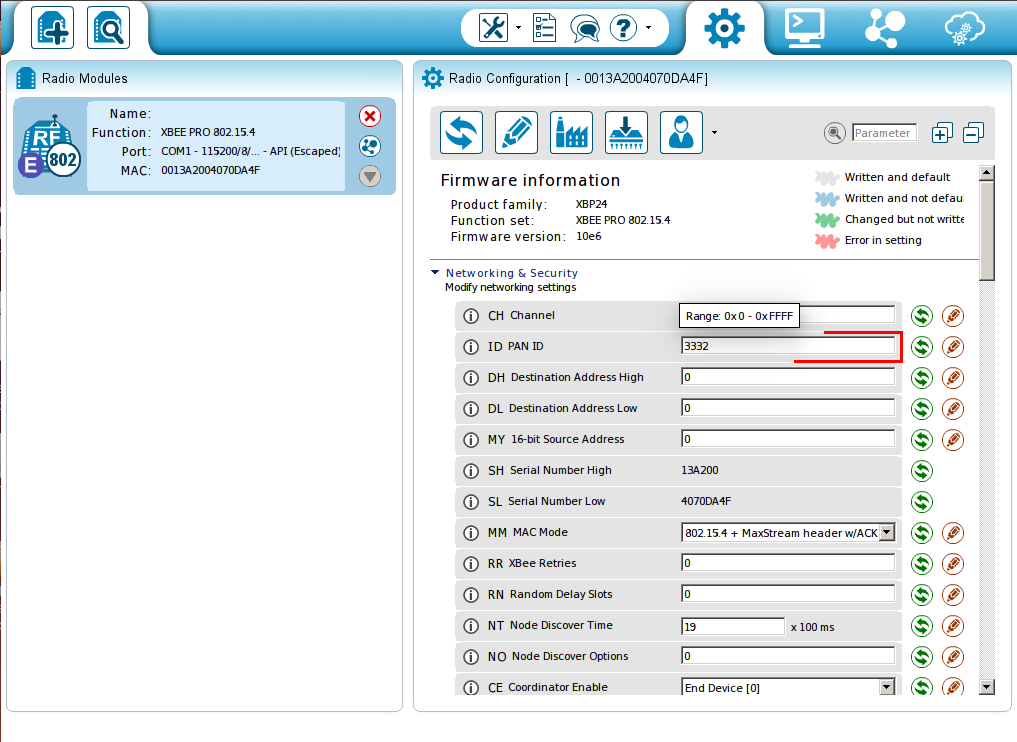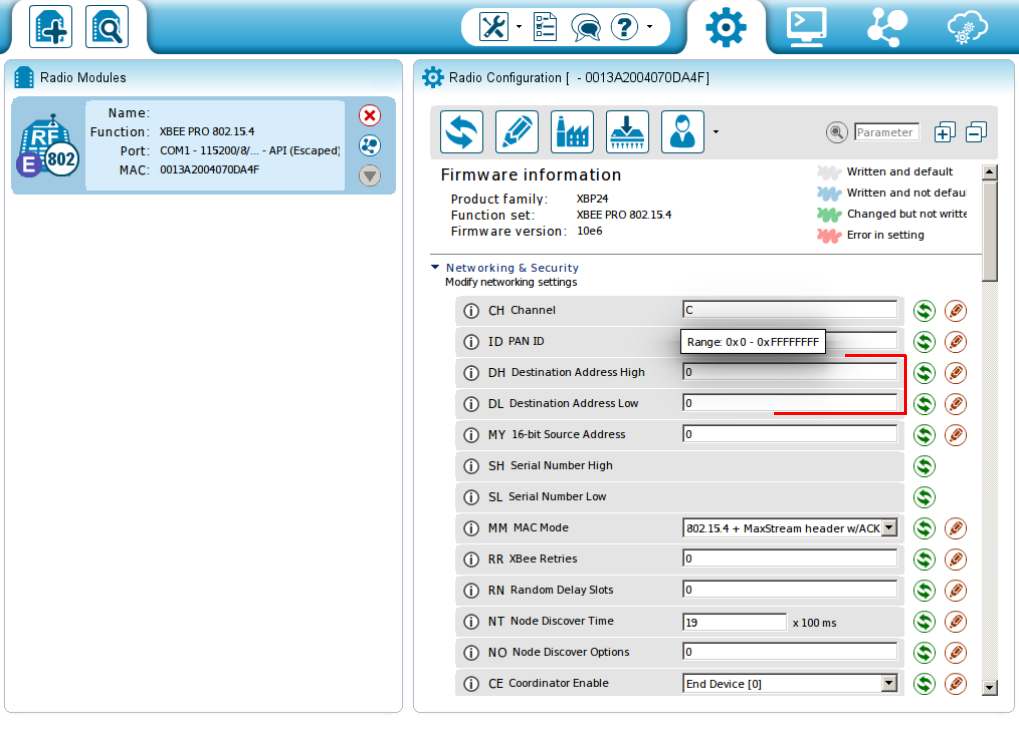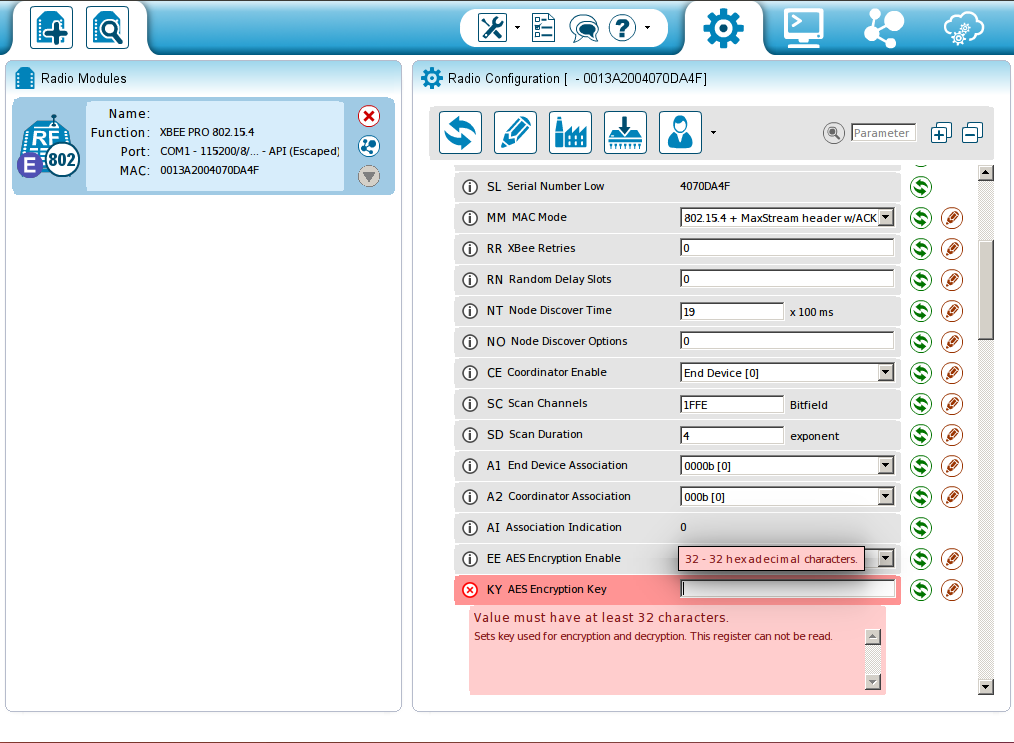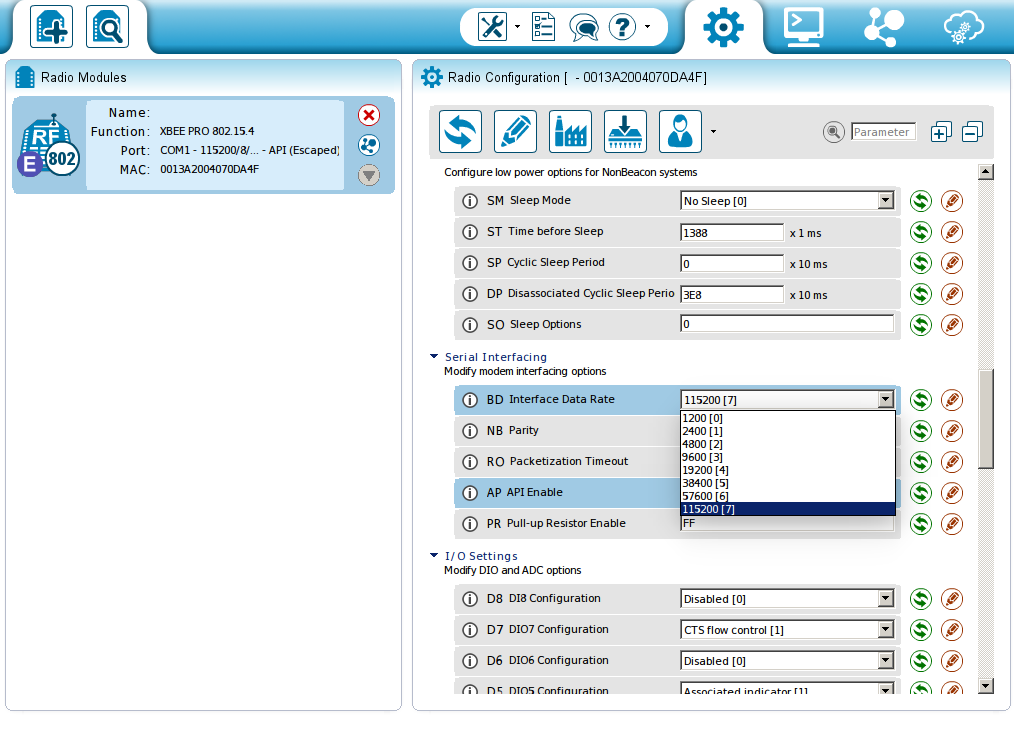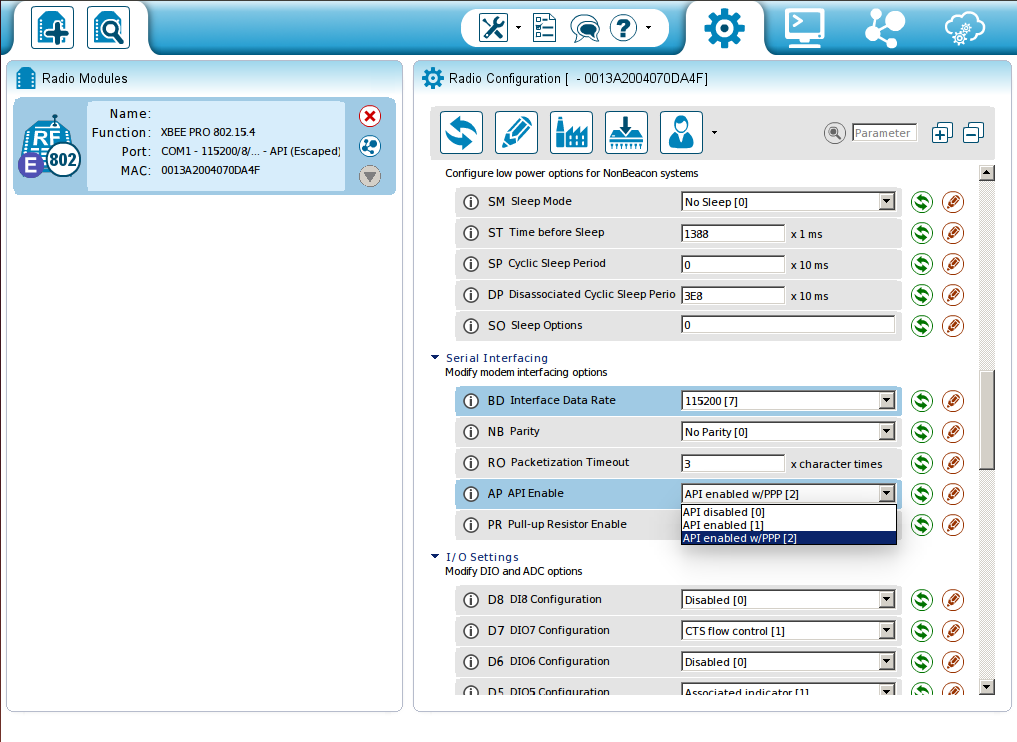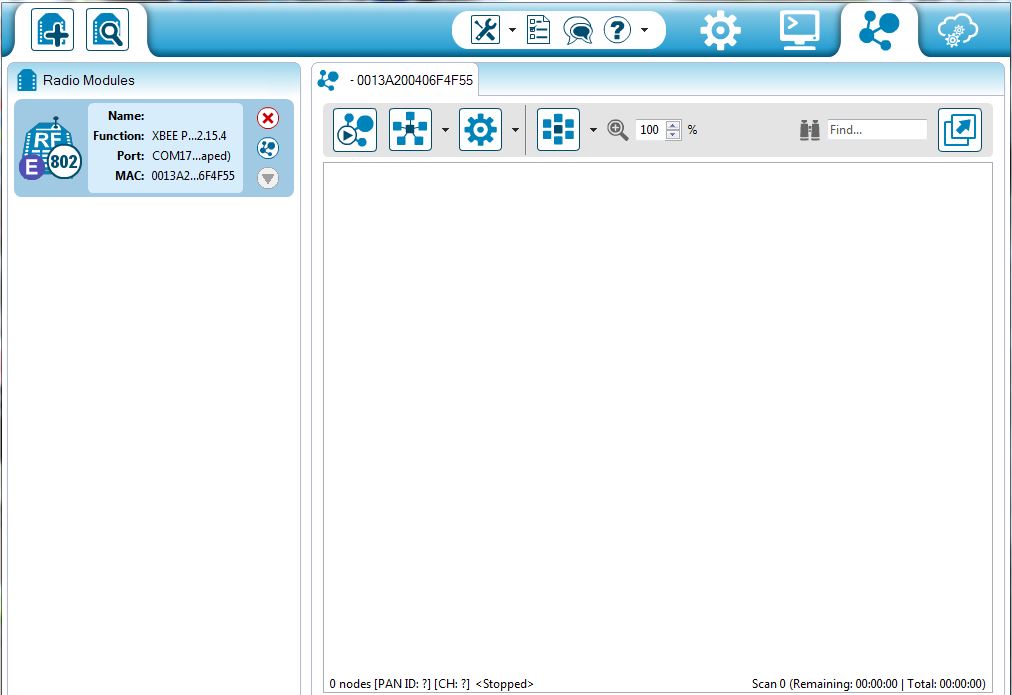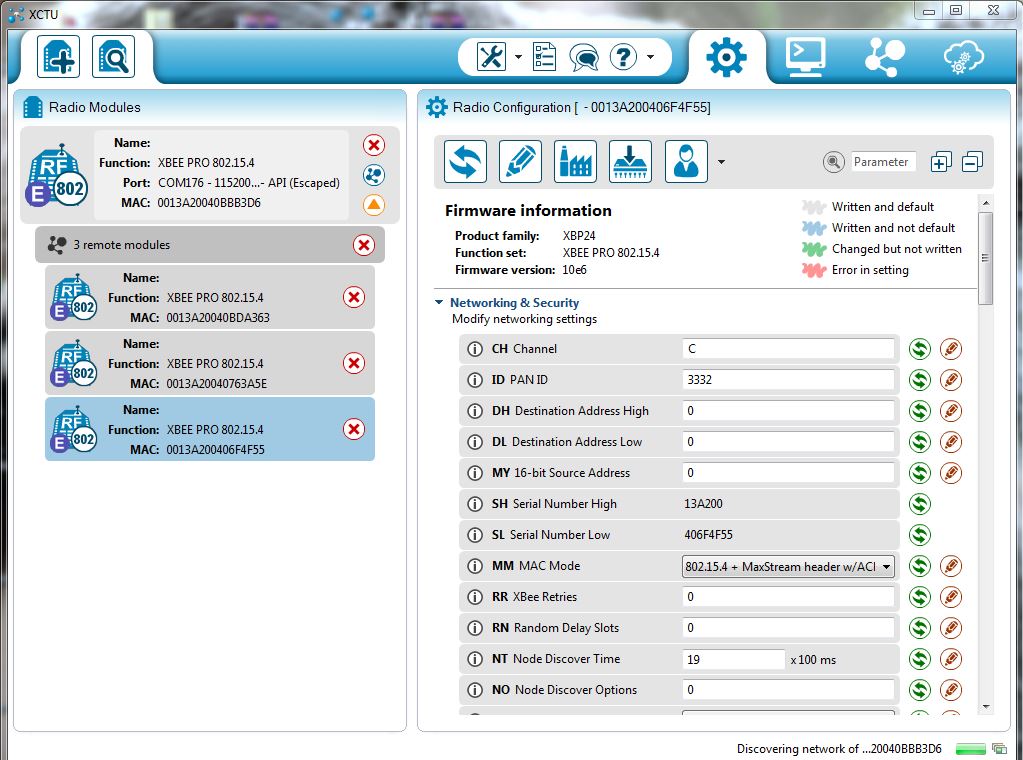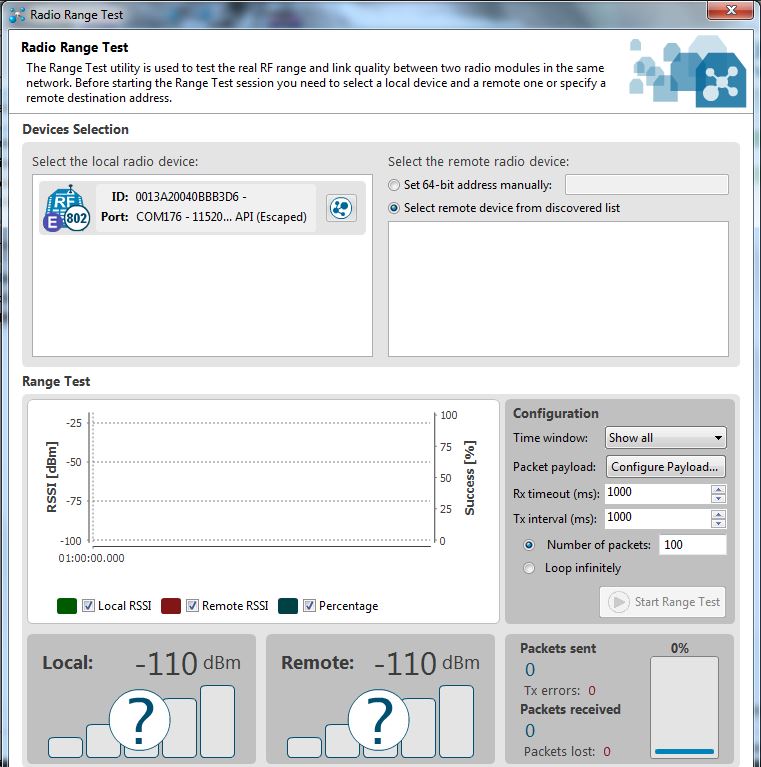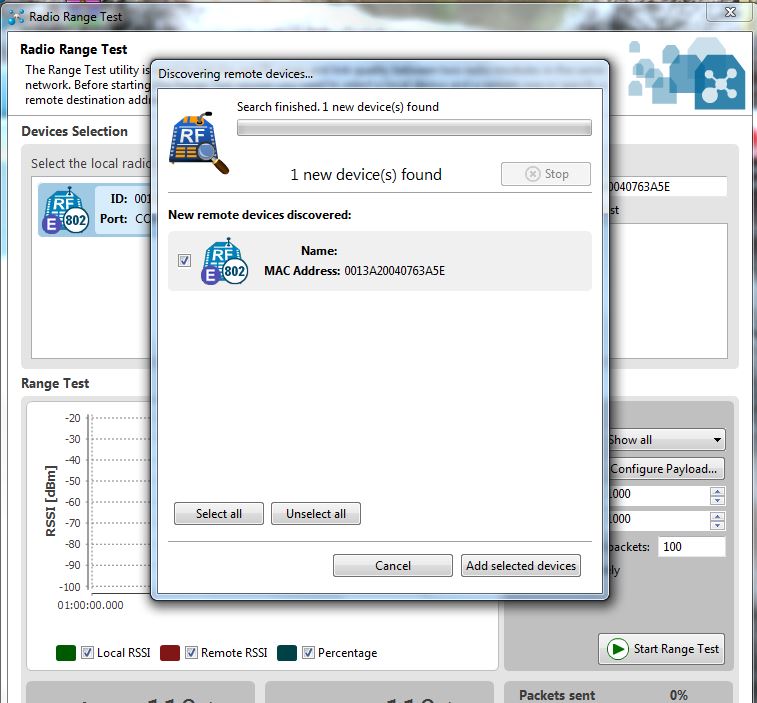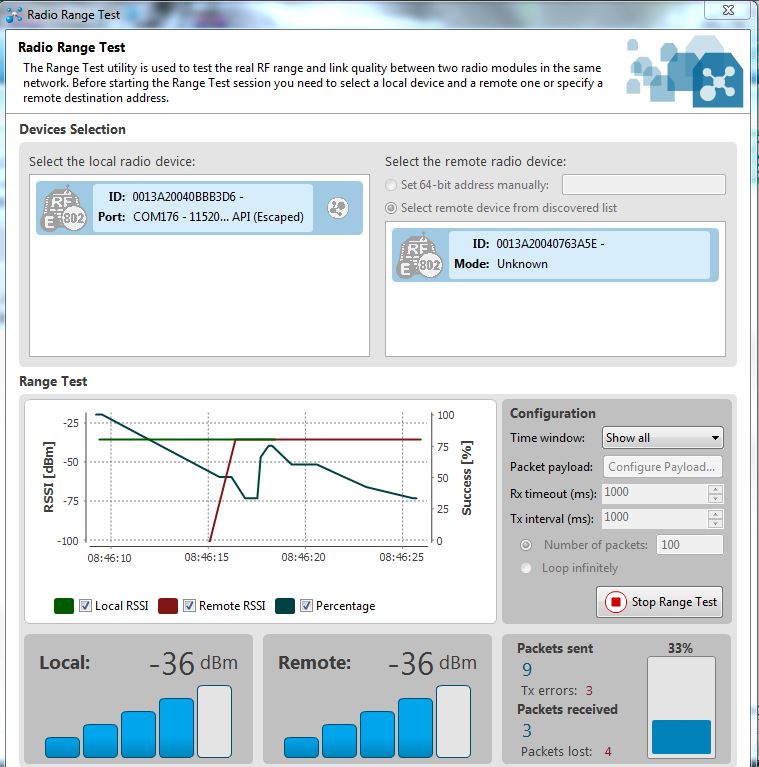XBee X-CTU入门教程
(http://www.bitconn.com/form_1/注册后,购买XBee模块,送USB评估底板及相关中文资料,或者免费申请借用评估套件)
1 – 下载 X-CTU
X-CTU由Digi开发,仅适用于Windows,MacOS和Linux。https://www.digi.com/products/iot-platform/xctu
2 – 安装 X-CTU
下载X-CTU后,下一步就是安装程序。 当程序要求从Digi更新时,我们必须回答“是”,以便下载所有XBee模块的所有固件版本。
3 – 配置X-CTU
正确安装X-CTU后,可以将XBee USB适配板或者RS232适配板连接到计算机。 它将被识别为“USB串行端口”。 我们必须知道为此设备提供的COM编号,以便在X-CTU中指定它(在我们的测试中,COM1是Windows给出的值,如后面的图2所示)。
最后,我们启动X-CTU,程序将启动。 将出现如下所示的窗口,显示不同的功能和检测到的不同COM端口。
4 – X-CTU操作的详细信息:
4.1 – 将XBee插入到USB适配底板。 然后将底板连接到PC中的USB端口。
4.2 – 运行X-CTU应用程序,按“发现无线电模块连接”按钮,选择相应的通信端口并按如下所示进行配置(如果您不确定,可以全部选择):
4.3 – 应用程序将开始查找连接的不同设备,并将发送类似于以下内容的消息:
X-CTU可能会要求您在此步骤(或后续步骤)中重置XBee。 为此,只需按下网关中的“RST”按钮1或2秒即可。
4.4 – 然后转到配置工作模式,单击以选择设备。 我们必须先检查每个参数。
4.5 – 检查第一个参数channel(CH):
4.6 – PAN ID (ID):
4.7 – 目的地址(2部分:DH和DL):
4.8 – KY参数(如果需要)。 它必须设置为十六进制密钥:
4.9 – 串口波特率:
4.10 – API 选项:
(*)[仅适用于ZigBee用户]如果将JV参数设置为1(在ZigBee终端设备/路由器中)并将其写入,则在重新启动无线电模块后,它将验证协调器(如果已配置)在其操作通道上 加入或加入电源循环关断。 如果未检测到协调器,则路由器将离开其当前通道并尝试加入新的PAN。 尚未配置多个ZigBee终端设备或路由器时,此功能非常有用; 这样,您就可以半自动方式将它们连接到现有网络。 如果JV = 0,即使未检测到协调器,路由器也将继续在其当前通道上运行。
(**) 如果您需要将XBees配置更改为Digi默认设置的值(可能与之前用户设置的值不相同),您可以在X-CTU中执行此操作。 注意它有风险,因为你可以让XBee没有通信。 您只需按“工具”按钮,然后按“XBee Recovery”,选择设备的产品系列,之后您可能需要重置XBee。 您可以再次阅读以检查更改。
5 – 连接多个设备
由于新的X-CTU版本,可以显示和配置连接在同一网络中的所有设备。
要遵循的步骤:
在网关和同一网络中的所有设备配置完成后,切换到工作网络模式。
2 – 按“扫描无线电模块网络”按钮,将以相应的拓扑(P2P,树或网格)显示所有连接的设备。
此外,您可以按“同一网络中的发现无线电节点”按钮更改所有设备的配置。
范围测试工具
范围测试工具已包含在主工具栏的“工具”下拉菜单中。 此工具允许您在本地无线电模块和与本地无线电模块在同一网络中工作的任何远程模块之间执行范围测试。
范围测试工具的亮点包括以下功能:
- 无论模块的工作模式(AT或API)如何,该工具都能够执行802.15.4,ZigBee和DigiMesh协议的范围测试。
- 图表控件显示模块之间的当前和历史链接质量。
- 不同的控件指示发送,丢失等的数据包的数量。
要遵循的步骤:
1 - 在同一网络中配置设备后,您可以转到“工具”→“无线电范围测试”
2 - 接下来,单击“在同一网络中发现无线电节点”按钮,应显示已连接的设备。
3 - 现在,您可以添加设备并开始执行范围测试。
远程固件更新
已实施远程固件更新功能。 现在,您可以像物理连接到网关的设备一样更新远程无线电模块的固件。 为了执行远程固件更新,必须在API模式下配置本地无线电模块(请记住,网关的XBees是以AT模式运送的,不应更改)。
远程固件更新功能仅限于以下无线电模块:
- XBee-PRO ZigBee
- XBee-PRO 900HP
- XBee 868LP